眼部皱纹是最容易产生的,即使是年轻人在笑容比较灿烂的时候也会看都皱纹的产生,那么拍出来的照屡阽咆忌片有皱纹怎么去除的呢?这里用到的是PS软件的“仿制图章工具”。

工具/原料
个人电脑
PS软件
如何去除照片的面部皱纹?
1、打开PS软件,执行“文件”——“打开”命令,找到一张需要处理的有皱纹的照片。
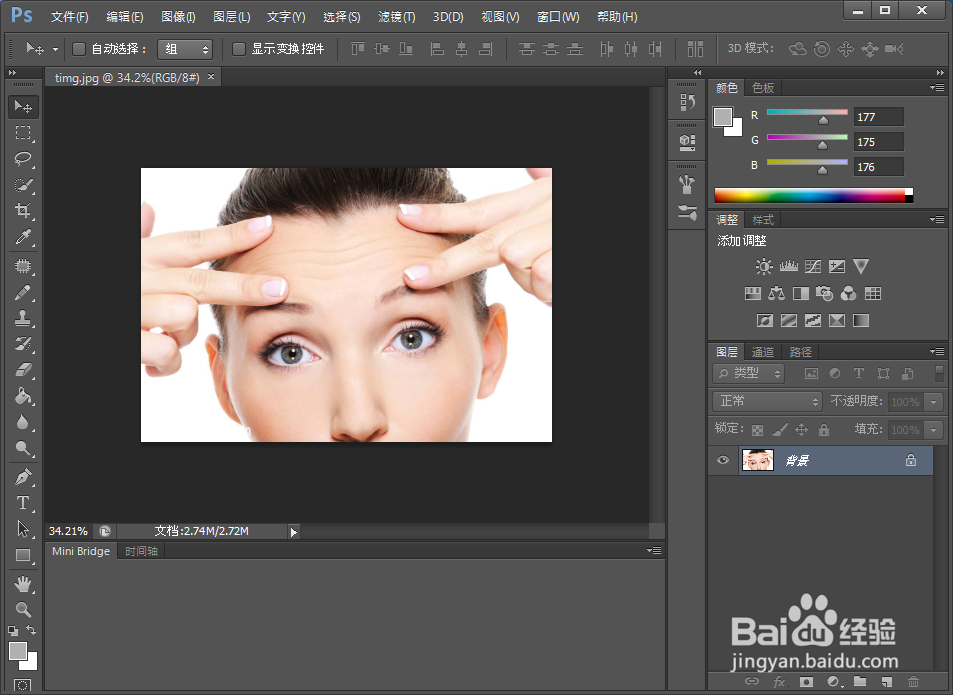
2、如图,皱纹比较明显,可以看得出来
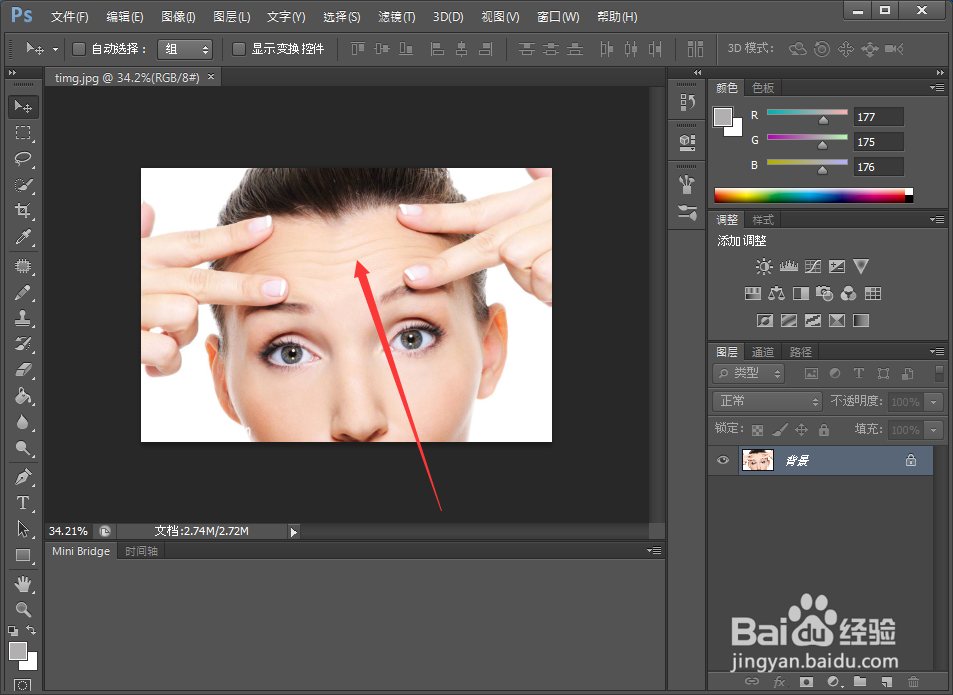
3、我们用的工具是“仿制图章工具”,这个工具的位置在左侧工具箱的中部位置,如图箭头所指

4、选定“仿制图章工具”以后,点击选项栏中的“画笔预设”进行“画笔”的设置,一般设置为柔角18,可根据具体情况设置。
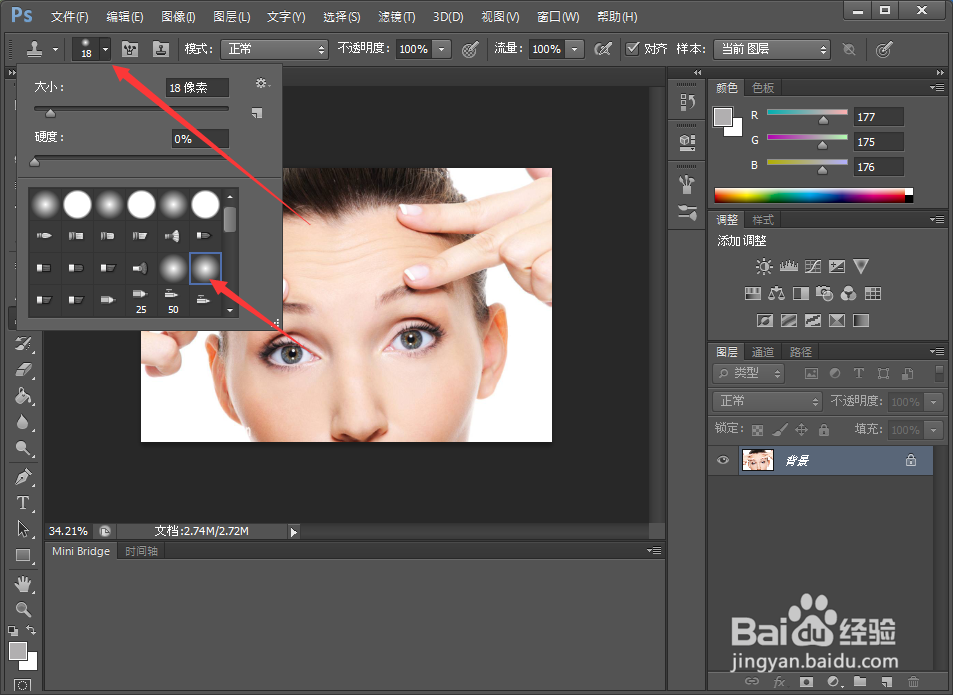
5、设置完成以后,按住键盘的“ALT”键,点击正常肤色位置。取样,如图,光标会变成十字圆圈的样式
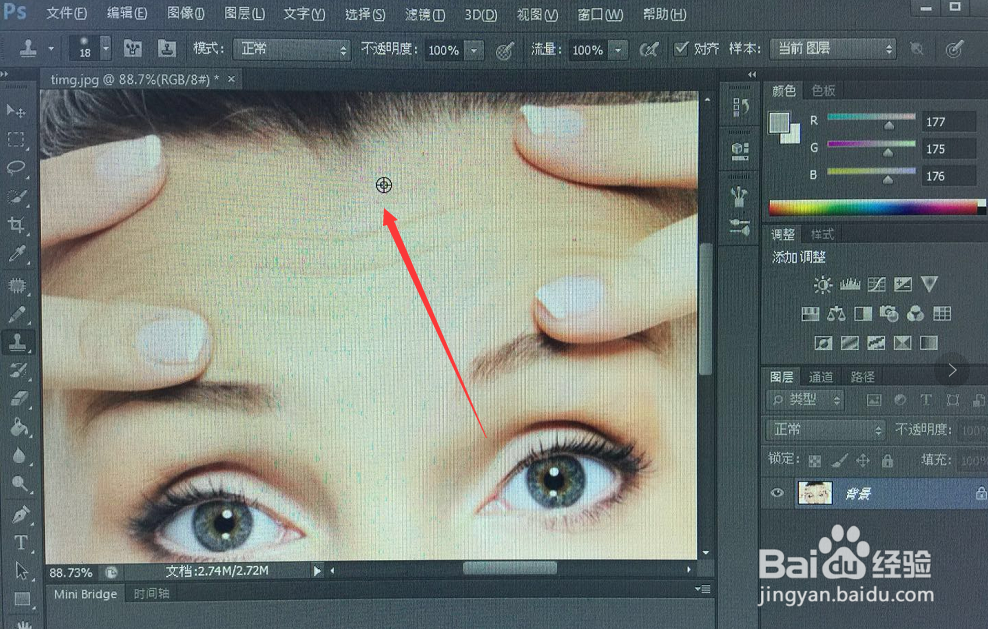
6、取样完成后在有皱纹的地方来回拖动。即可把皱纹去掉

